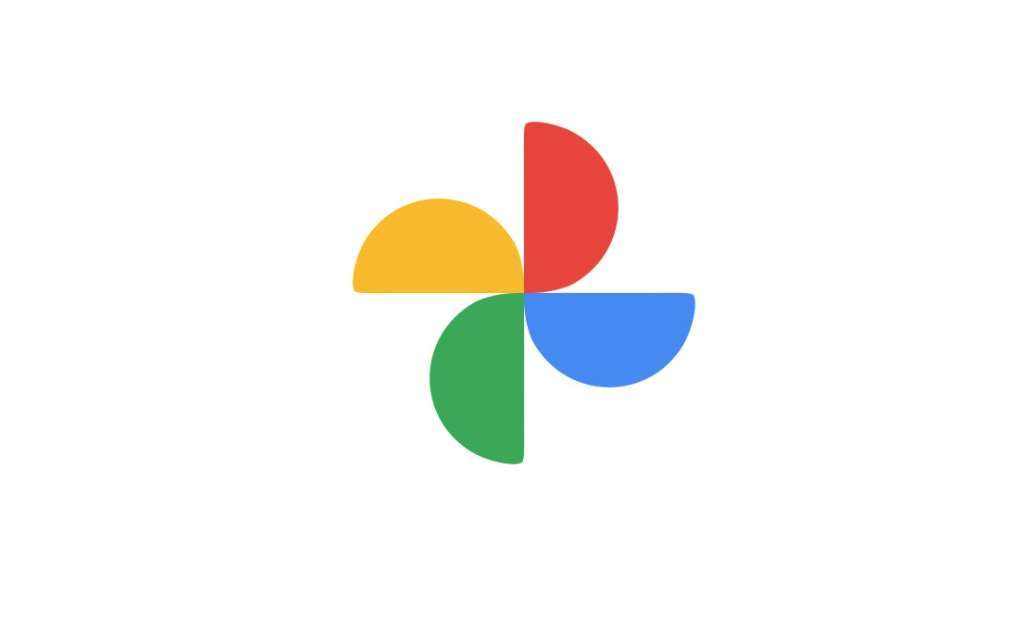
Google Fotoğraflar Kitaplığındaki Dosyalar Nasıl Dışa Aktarılır?
Google Fotoğraflar, sınırsız depolama alanını ilerleyen dönemde kaldıracağını açıkladı. Siz de birçok kişi gibi, Google Fotoğraflar alanınızı farklı bir yere taşımayı düşünüyorsanız, Google Fotoğraflar kitaplığında yer alan fotoğraf ve videolarınızı nasıl dışa aktarabileceğinizi anlattık.
Google’ın bulut hizmeti, fotoğraf ve videolarınızı çevrimiçi olarak yedeklemeyi sağlıyor. Ancak bir kaza durumunda anılarınızı kurtarmak ya da bulut alanını boşaltmak için, Google Fotoğraflar kitaplığınızı düzenli aralıklarla yedeklemelisiniz. Google’ın dışa aktarma aracı Takeout ile bunu nasıl yapacağınızı anlattık.
Google Fotoğraflar’dan dışa aktarma nasıl yapılır?
Google Paket Servisi web sitesini ziyaret edin ve Google hesabınızda oturum açın.
- Görselleri sadece Google Fotoğraflar’dan dışa aktarmak ve işlemi Google hizmetlerinden hariç tutmak için, “Tümünü seç” seçeneğini kaldırın.
- Google Fotoğraflar’ı bulmak için aşağı kaydırın ve yanındaki kutuyu işaretleyin.
- “Tüm fotoğraf albümleri dahil” seçeneği ile, hangi albümlerin bir kopyasını çıkarmak istediğinizi seçebilirsiniz. Paket Servisi, varsayılan olarak tüm fotoğraf albümlerinizi yedekler.
- Çoklu biçimler düğmesi, fotoğraf ve videolarınızın hangi biçimde dışa aktarılacağını size söyler.
- Sayfanın altındaki “Sonraki adım” butonuna tıklayın.
- Burada Google, yedekleme işleminin bazı yönlerini kişiselleştirmenize izin verir. Google’ın arşivinizi tercih ettiğiniz bulut depolama alanına kaydetmesini ya da e-posta ile size göndermesini isteyip istemediğinizi seçebilir, Fotoğraf verilerinizi iki ayda bir otomatik dışa aktarmasını isteyebilirsiniz.
- Dışa aktarım sürecini detayları ile belirledikten sonra “Dışa aktarma oluştur”u tıklayın.
- Google, Fotoğraflar kitaplığınızın bir kopyasını oluşturmaya başlayacak. Seçtiğiniz albümlerde kaç fotoğraf ve video olduğuna bağlı olarak, bu işlem uzun sürebilir.
- İşlem tamamlandığında Google, “Google verileriniz indirilmeye hazır” başlıklı bir e-posta gönderecek. Arşiv dosyanızın indirme sayfasına gitmek için bu e-postanın içinde bulunan “Dosyalarınızı indirin” butonuna tıklayın.
- Onay için Google hesabınızla tekrar oturum açın.
- İndirme, ilgili sayfaya geldiğinizde otomatik başlamalıdır. Başlamazsa, “İndir”i seçerek manuel olarak indirebilirsiniz.
İndirilen arşive erişmenin iki yolu vardır.
Bir tarayıcıdaki özel bir web uygulamasından kitaplığa göz atmak için, “archive_browser.html” belgesini açabilir ya da fotoğraf ve video dosyasını “Google Fotoğraflar” klasöründen ayrı olarak görüntüleyebilirsiniz.

